Per installare lo stack FAMP su FreeBSD 12.2, useremo pkg, il gestore di pacchetti per FreeBSD.
Passo 1: Prepara il tuo sistema FreeBSD per l'installazione di FAMP
Prima di iniziare con l'installazione, è meglio assicurarsi che il nostro sistema sia aggiornato.
Per vedere quale versione stai utilizzando, inserisci:
$ versione freebsdSe la versione non è aggiornata, inserisci il comando seguente per aggiornarla:
$ freebsd-update fetch install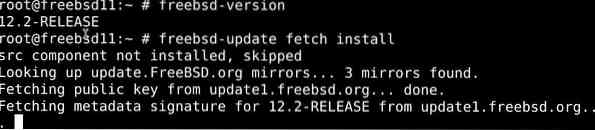

Quindi, installa le dipendenze di supporto:
$ pkg install -y sudo vim bash curl
Quindi aggiungi un nuovo utente con il comando seguente:
$ adduser
Ti verrà chiesto di inserire le credenziali dell'utente e le informazioni sull'account.
# Nome utente: younis# Nome completo: Younis Said
# Uid (lascia vuoto per impostazione predefinita):
# Accesso al gruppo [younis]:
# Il gruppo di accesso è younis. Invita younis in altri gruppi? []: ruota
# Classe di accesso [predefinito]:
# Shell (sh csh tcsh nologin) [sh]: bash
# Directory principale [/home/younis]:
# Permessi della directory principale (lascia vuoto per impostazione predefinita):
# Usa l'autenticazione basata su password? [sì]:
# Usa una password vuota? (sì/no) [no]:
# Usa una password casuale? (sì/no) [no]:
# Inserisci la password: tua_password_sicura
# Inserisci di nuovo la password: your_secure_password
# Blocca l'account dopo la creazione? [no]:
# OK? (sì/no): sì
# Aggiungi un altro utente? (sì/no): no
# Addio!
Infine, emetti il comando visudo come sotto per delegare i privilegi di comando dell'amministratore a tutti gli utenti del gruppo wheel:
$ visudo# Rimuovi il commento rimuovendo il segno cancelletto (#)
# %wheel ALL=(ALL) ALL

Uso su comando seguito dal nuovo nome utente per cambiare l'account con quello appena creato:
$ su - younis
Inoltre, aggiorna il fuso orario:
$ sudo tzsetup
Passaggio 2: installa il server Apache HTTPS 2.4
Tra tutti i server Web in uso oggi, il server Apache HTTPS è di gran lunga il più popolare e viene utilizzato in tutto il mondo per ospitare pagine Web e applicazioni sia statiche che dinamiche.
Pkg, il gestore di pacchetti predefinito di FreeBSD, consente la comoda installazione del server Apache HTTPS dal repository di FreeBSD. Digita il comando seguente per installare Apache con pkg:
$ sudo pkg install -y apache24
Guarda quale versione è installata con il comando seguente:
$ httpd -v
Prima di avviare Apache, devi abilitarlo:
$ sudo sysrc apache24_enable=sì
Quindi inserisci il comando seguente per avviare Apache:
$ sudo service apache24 start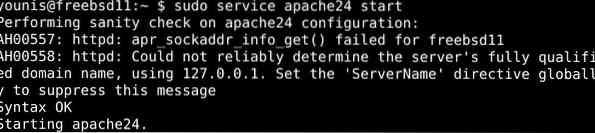
Verificare l'avvio con il seguente comando:
$ sudo service apache24 status
L'output dovrebbe indicare chiaramente se è in esecuzione.
Puoi anche verificare che tutto funzioni correttamente inserendo il tuo indirizzo IP pubblico nel campo di ricerca del tuo browser web. Se l'installazione è andata a buon fine e tutto funziona correttamente, dovresti essere reindirizzato a una pagina web che conferma l'installazione.
Passaggio 3: installa MySQL 8.0 con pacchetto
Con il server Apache HTTPS attivo e in esecuzione, possiamo passare al terzo passaggio: l'installazione di MySQL. MySQL è un server di database e mantiene e regola l'accesso ai database in cui sono archiviate le informazioni relative al sito Web.
Come abbiamo fatto con Apache, scaricheremo MySQL dal repository di FreeBSD con pkg.
$ sudo pkg install -y mysql80-client mysql80-server
Con il comando sopra eseguito, l'ultima versione dovrebbe essere installata sul tuo sistema. Cerca l'ultima versione sul Web, quindi confrontala con la versione installata sull'unità con il seguente comando:
$ mysql --version
Prima di avviare MySQL, devi abilitarlo:
$ sudo sysrc mysql_enable=sì
Immettere il comando seguente per avviare il database:
$ sudo service mysql-server start
Verifica l'avvio emettendo il comando seguente:
$ sudo service mysql-server status
Per rafforzare le misure di sicurezza sul tuo database, dovresti inserire lo script di sicurezza per rimuovere alcune incongruenze con MySQL e rafforzare l'accesso al tuo sistema:
$ sudo mysql_secure_installation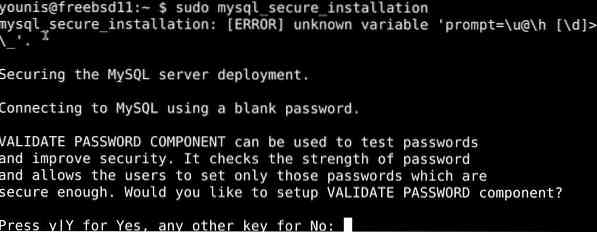
Quindi imposta una password e rispondi alle domande che seguono. Puoi selezionare l'impostazione predefinita su tutte le domande premendo :key_enter:
Passaggio 4: installa PHP 7.4
Il componente finale dello stack FAMP è PHP, il linguaggio di programmazione leader nella scena dello sviluppo web al momento. Senza PHP, i siti Web dinamici che stai cercando di eseguire sul tuo server non saranno completamente operativi.
Come abbiamo già usato il comando pkg, possiamo anche installare PHP dai repository di FreeBSD.
Per installare i pacchetti cruciali php74, php74-mysqli e mod_php74, inserisci il comando seguente:
$ sudo pkg install -y php74 php74-mysqli mod_php74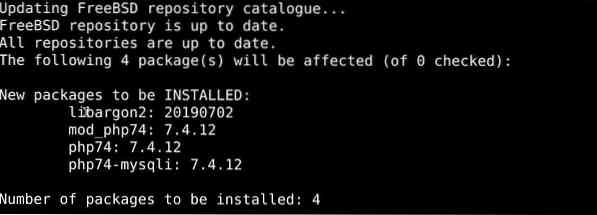
Guarda la versione installata:
$ php --version
Se la versione installata è aggiornata, procedi a replicare il file di configurazione PHP di esempio eseguendo il comando come in:
$ sudo cp /usr/local/etc/php.ini-production /usr/local/etc/php.ini
Per eseguire PHP, digita:
$ sudo sysrc php_fpm_enable=yes$ sudo service php-fpm start
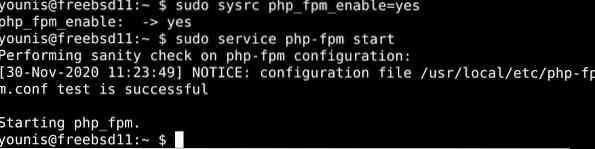
Per verificare se PHP è stato avviato, digita:
$ sudo service php-fpm status
Per aggiungere altro al pacchetto PHP che hai appena installato, prova alcuni moduli di supporto. Cerca i pacchetti scritti con i moduli PHP:
$ php -m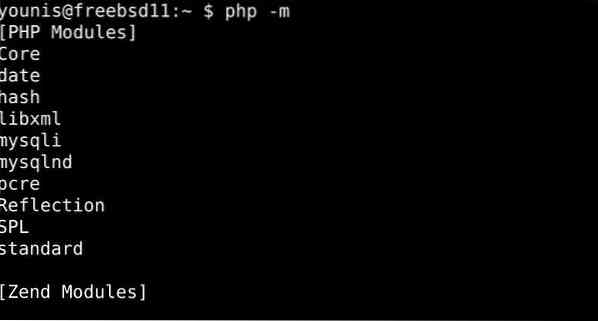
Quindi usa il comando seguente per cercare eventuali moduli PHP disponibili:
$ pkg ricerca ^php74-*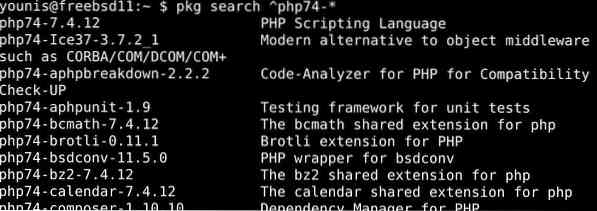
Dovresti vedere una manciata di moduli PHP. Puoi installare uno di questi che vuoi provare con il comando pkg.
Passaggio 5: configura Apache per caricare i moduli PHP
Lo stack FAMP può funzionare solo quando Apache è configurato per funzionare con PHP.
Esegui il comando seguente inserisci il file di configurazione:
$ sudo nano /usr/local/etc/apache24/modules.d/001_mod-php.confQuindi aggiungi le seguenti voci al file:
## Indice DirectoryIndex.indice php.html
#
# SetHandler application/x-httpd-php
#
#
# SetHandler application/x-httpd-php-source
#
#
Per applicare le modifiche, salva ed esci dal file.
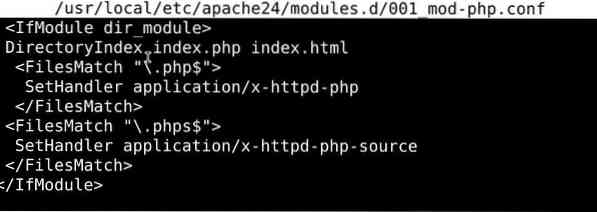
Prova la configurazione di Apache con il comando seguente:
$ sudo apachectl configtestPer applicare le modifiche configurate, riavviare Apache con il seguente comando:
$ sudo apachectl riavvio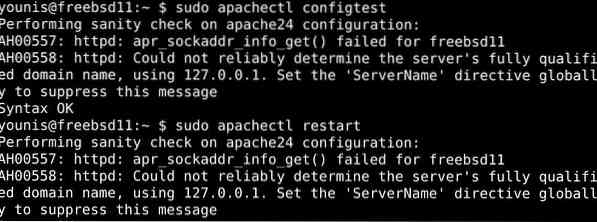
Passaggio 5: test dell'elaborazione PHP
Prima di procedere con lo stack FAMP, è buona norma verificare se ci sono problemi con PHP. La configurazione di PHP può alleviare questa situazione per noi.
Puoi facilmente eseguire la configurazione con un semplice script PHP. Usa il comando qui sotto:
$ sudo nano /usr/local/www/apache24/data/info.phpCopia la riga sottostante e incollala nel file di configurazione:
#Vai su http://your_server_IP/info.php e verrai reindirizzato a questa pagina:
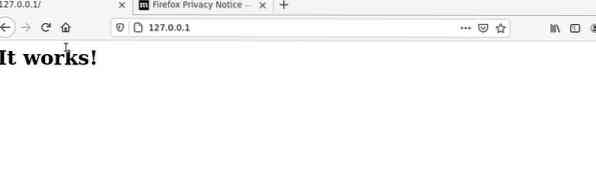
Rendi privati i dettagli del server eliminando le informazioni.php file.
$ sudo rm /usr/local/www/apache24/data/info.php
In sintesi
Questo tutorial ha illustrato come installare lo stack FAMP su un FreeBSD 12.2 sistema. Ora puoi ospitare contenuti web dinamici sul tuo sistema e farlo funzionare come un server web completamente funzionante. Che si tratti di un sito Web dinamico o di un'applicazione Web su larga scala, il potenziale del tuo server non ha limiti. Assicurati di dare un'occhiata ad altri tutorial di FreeBSD sul nostro sito web prima di iniziare, però. Abbiamo molti contenuti qui sul nostro sito Web e sei destinato a trovarne alcuni che ti aiuteranno a iniziare.
 Phenquestions
Phenquestions


